win10怎么删除windows.old?win10删除windows.old详细图文方法
有朋友问我安装好了win10,一个占很大内存的windows.old文件,怎么删除Windows.old?今天脚本之家小编就为大家带来win10删除windows.old详细图文方法,一起来学学吧!
win10删除windows.old方法
其实办法很简单,系统自动的功能就可以清理掉。
打开“我的电脑”进入到硬盘中,找到C盘(小编这里系统是安装在C盘,相信大部分人与小编一样,但是不排除有些人是安装在其它盘)
鼠标右击“C盘”——在弹出的菜单中,选择“属性”
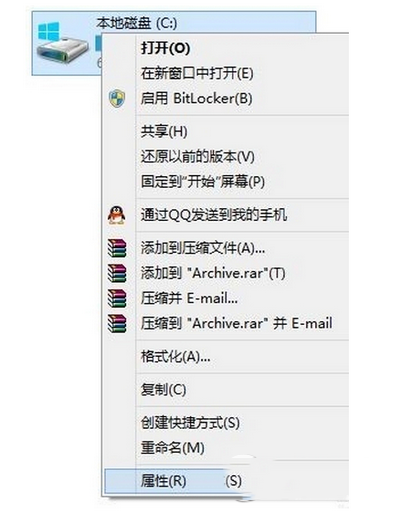
这时会出现以下图示,直接选择“磁盘清理”,系统会进行扫描,请耐心等待几分钟

扫描完成,会出现以下的界面,直接选择“清理系统文件”同样会进行系统扫描,请再耐心等待几分钟

扫描完成后,在弹出的窗口中,找到“以前的windows安装”,把这一项前面打√,这时确定清理。

这一步等待的时候可能就更久了,根据备份文件的大小,时间会有不同,再次耐心等待。

提示完成后,再进入C盘,就会发现windows.old文件不见了,或是成为0KB大小了。
相关文章
如何使用Windows.old文件夹还原到Win8.1/Win7/XP
微软从7月29日开始向Win7/Win8.1用户推送Win10正式版升级,Windows10正式版提供一个月回退期限。对于超过回退期限并且保留Windows.old文件夹的用户,仍可以选择本文提供的2015-09-02部分升级Win10的用户降级选项Windows.old已经不可用该怎么办?
部分升级Win10的用户降级选项已经不可用该怎么办?不知不觉已经安装win10一个月左右了,有部分网友发现,自己的win10降级选项已经不能用了,该怎么办呢?下面我们一起来看2015-09-02windows.old删除不了怎么办?win10 Windows.old文件夹删除的方法
windows.old删除不了怎么办?电脑C盘内存在一个Windows.old文件夹,Windows.old是指电脑在重装系统的过程中,备份旧系统重要文件的文件夹,它位于新系统的C盘中,下面小编2015-08-01Win10怎么删除Windows.old?Win10获取权限删除Windows.old文件夹的方法
Win10怎么删除Windows.old?升级Win10后的Windows.old文件夹是原来系统的备份,如果直接删除会提示没有权限,可以使用磁盘清理来删除,下面一起跟小编来看看方法吧2015-07-29Windows系统下彻底删除Windows.old 文件夹的方法
Windows.old 文件夹如何删除?系统是直接硬盘安装的,导致c盘产生了旧系统的文件夹Windows.old,占用很大的磁盘空间,删也删不掉,咋办?下面分享彻底清楚Windows.old 文件2015-01-16使用windows.old还原win7/8/8.1系统的方法 如何使用windows.old文件夹
微软公司自从7月29日开始向win7和win8、win8.1用户推送了win10正式升级版,win10系统给用户一个月回退期限,有的用户没有在规定日期内完成版本升级,那么如何解决问题呢?2015-09-02


最新评论